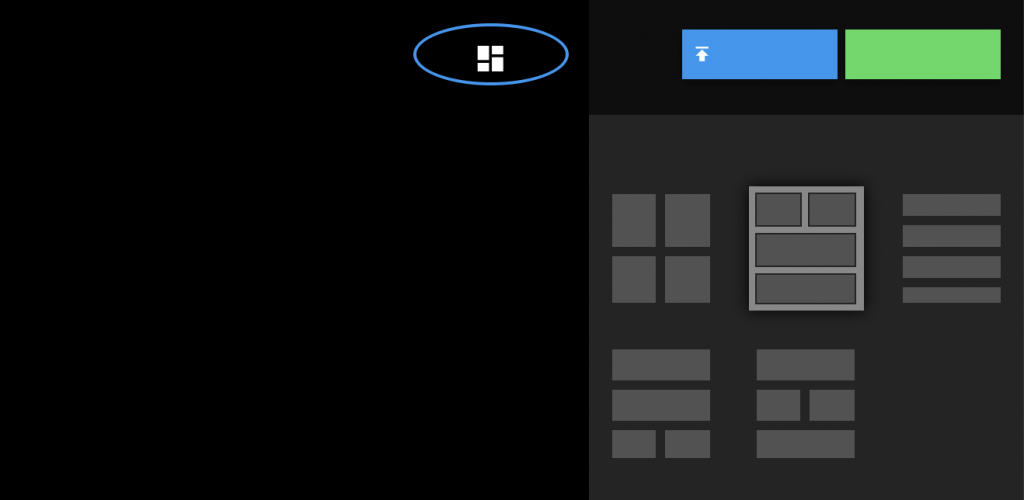Afbeeldingen en fotobladen toevoegen
Beonder Forms biedt de mogelijkheid om afbeeldingen en fotobladen toe te voegen tijdens een opdracht. Binnen één fotoblad kun je meerdere afbeelding uploaden. Daarnaast kun je met pijlen belangrijke onderdelen aanwijzen in de foto’s. In dit artikel leggen we alle stappen uit.
Voordat je begint
- Een beheerder is verantwoordelijk voor het inrichten van de vragenlijst en bepaalt of je een afbeelding of fotoblad kunt toevoegen tijdens de opdracht. Bekijk alle rollen en rechten voor meer informatie.
- Binnen één fotoblad kun je meerdere foto’s toevoegen.
- Open het fotoblad via de knop in de vragenlijst.
Foto’s uploaden
Klik op de blauwe knop om foto’s te uploaden. Het is mogelijk om direct meerdere foto’s te uploaden.
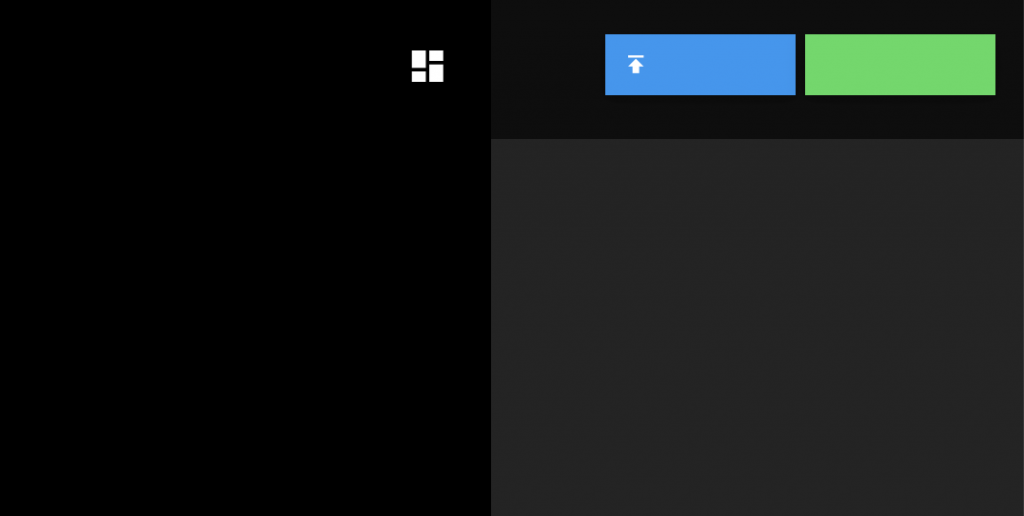
De foto’s verschijnen na het uploaden rechts in beeld. De foto’s zijn nog niet toegevoegd aan het fotoblad en kunnen indien dit gewenst is eerst bewerkt worden. Selecteer vervolgens de foto’s om deze toe te voegen aan het fotoblad door erop te klikken.
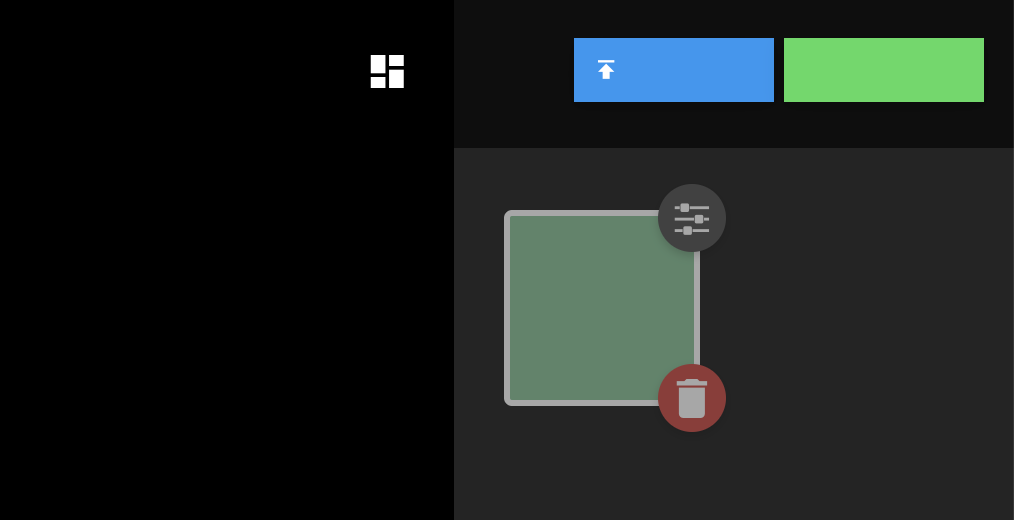
Selecteer de foto’s voor het fotoblad
Klik op de toegevoegde kleine weergave van de foto’s. Na het klikken verschijnt een vinkje als ze geselecteerd zijn. Geselecteerde foto’s verschijnen in het fotoblad. De indeling wordt afhankelijk van het aantal foto’s automatisch aangepast.
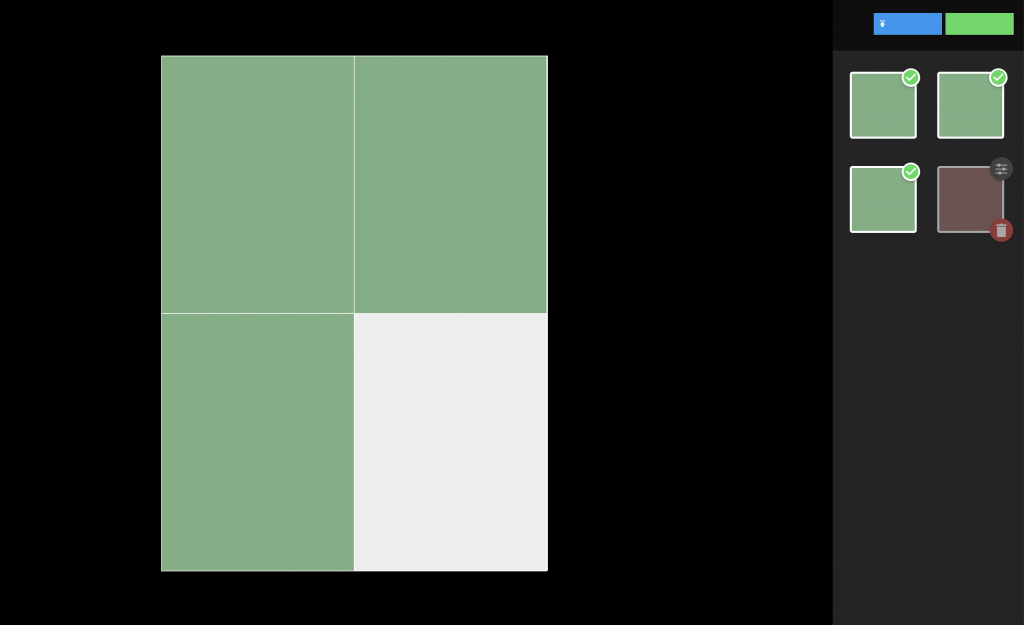
Indeling wijzigen
De indeling is afhankelijk van het aantal foto’s dat is toegevoegd. Het is mogelijk deze indeling aan te passen.